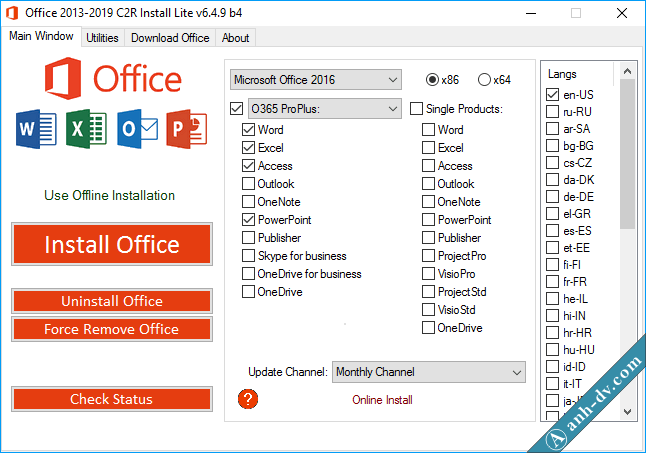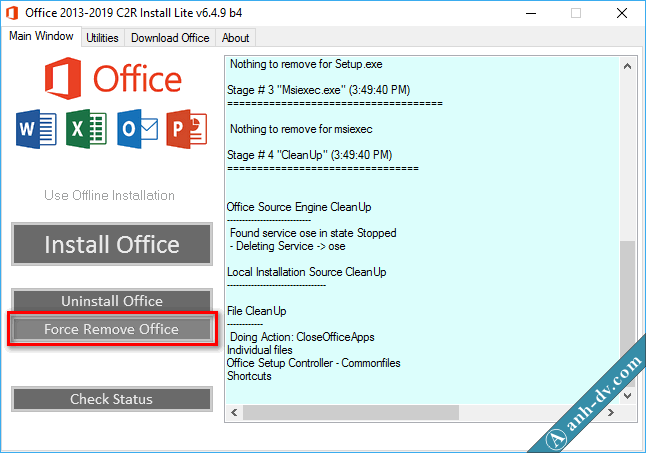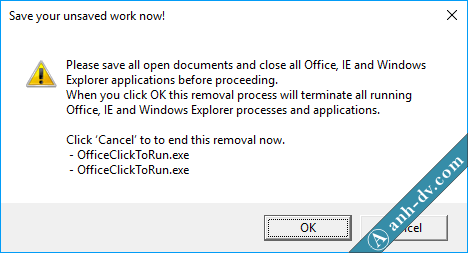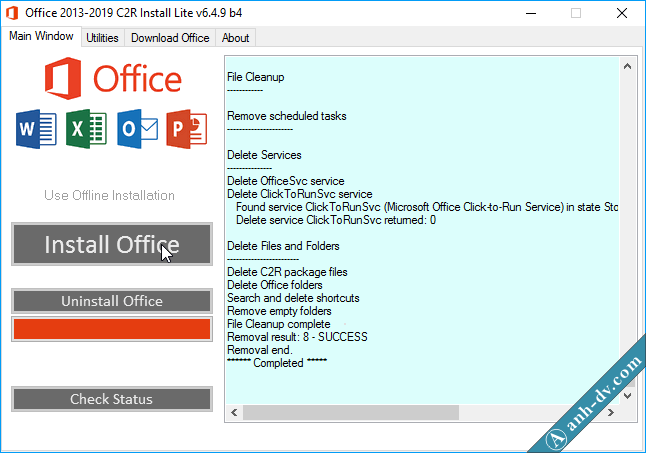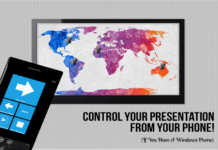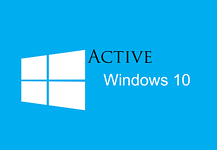Bạn sẽ làm gì khi không thể gỡ bỏ Office trong Programs and Features? Bài viết này sẽ giúp bạn khắc phục lỗi không gỡ bỏ được Microsoft Office 2007, 2010, 2013, 2016 và Office 365.
Nội dung bài viết
Sữa lỗi không gỡ bỏ được Microsoft Office bằng Uninstall Microsoft Office
Uninstall Microsoft Office là công cụ chính chủ dùng để gỡ bỏ hoàn toàn sạch sẽ Office ra khỏi máy tính. Chạy công cụ và lần lượt làm theo hướng dẫn sau:
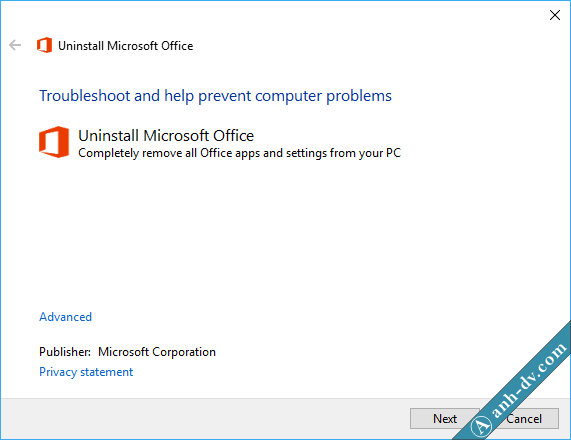
Chọn Next
Đợi công cụ quét một lúc đến khi xuất hiện cửa sổ thông báo sau:
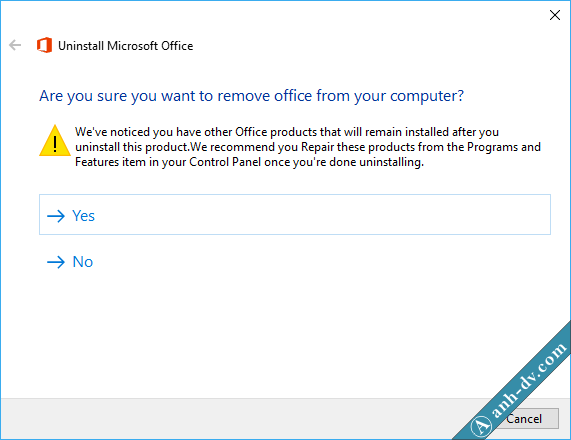
Công cụ sẽ hỏi bạn có muốn gỡ bỏ Office khỏi máy tính không? Bạn chọn Yes là phần mềm sẽ tự động làm những công việc còn lại.
Sữa lỗi không gỡ bỏ được Office bằng Office 2013-2019 C-2R Install
Quá trình gỡ bỏ Office diễn ra khá lâu, bạn cần phải kiên nhẫn chờ đợi
Chọn Force Remove Office, Phần mềm sẽ thực hiện gỡ bỏ hoàn toàn và sạch sẽ Office ra khỏi máy tính.
Lưu lại các tài liệu đang mở sau đó chọn OK để tiếp tục.
Quá trình gỡ sạch Office hoàn tất khi bạn nhận được thông báo Completed như hình trên. Nhấp chuột lại vào Force Remove Office để kết thúc.
Ngoài chức năng gỡ sạch Office ra, phần mềm Office 2013-2019 CR2 Install này còn giúp bạn tùy chọn cài đặt các bản Office 2013 đến 2019 Online.
Gỡ bỏ sạch và triệt để Office với Office Tool Plus
Bạn có thể sử dụng công cụ Office Tool Plus để gỡ bỏ sạch sẽ và triệt để Micosoft Office.
Lời kết
Như vậy, mình đã giới thiệu đến các bạn 3 cách để khắc phục lỗi không gỡ bỏ được microsoft office. Chúc thành công!